Spárování se zařízením prostřednictvím Bluetooth

- Vytáhněte štítek z přihrádky na baterie umístěné uprostřed hřbetu klávesnice. Klávesnice se automaticky zapne.
- Na svém zařízení otevřete nastavení Bluetooth a ze seznamu vyberte Keys-To-Go 2.
- Stáhněte aplikaci Logi Options+ pro využití plného potenciálu vaší nové klávesnice.
Přehled produktu

- Klávesy Easy-Switch
- Prostor pro baterie
- Vypínač ZAP/VYP
- Indikátor stavu baterie
Klávesnice s přizpůsobením operačnímu systému
Klávesnice Logitech Keys-To-Go 2 je vybavena klávesami s přizpůsobením operačnímu systému, které tak mají rozdílné funkce v závislosti na systému zařízení, na kterém píšete.
Klávesnice automaticky detekuje operační systém na aktuálně zvoleném zařízení a přemapováním kláves poskytne funkce a zkratky na místě, kde je očekáváte. Automatická detekce operačního systému funguje v systémech iPadOS/iOS/macOS/Windows/ChromeOS.
Pokud jste uživatelem systému Android:
- Podržením kláves Fn+ G po dobu tří sekund aktivujete rozvržení Android a podporu pro klávesnici.
Pokud potřebujete ručně přepnout rozvržení klávesnice pro konkrétní operační systém:
- Podržením kláves Fn + O po dobu tří sekund aktivujete rozvržení pro iPadOS/iOS/macOS.
- Podržením kláves Fn + G po dobu tří sekund aktivujete rozvržení pro Android.
- Podržením kláves Fn + P po dobu tří sekund aktivujete rozvržení pro Windows.
- Podržením kláves Fn + C po dobu tří sekund aktivujete rozvržení pro ChromeOS.
Klávesnice pro více operačních systémů
Klávesnice Keys-To-Go 2 je navržena tak, aby fungovala s několika operačními systémy: iPadOS, iOS, Android, Windows, macOS a Chrome OS.
Dělené popisky kláves

Nad čarou: Android, Windows a Chrome OS
Pod čarou: iPadOS, iOS a macOS
Funkční klávesy
Ve výchozím nastavení jsou klávesám přiřazeny následující funkce. Stisknutím kláves Fn + Esc přepnete z výchozích funkcí kláves na standardní funkční klávesy F1 až F12.
Chcete-li klávesy přizpůsobit, stáhněte a nainstalujte aplikaci Logi Options+.

Správa napájení
Úroveň nabití baterie
Když se indikátor stavu baterií rozsvítí červeně, zbývající životnost baterií je na kritické úrovni (5 % nebo méně) a je čas baterie vyměnit.
Výměna baterie
- Šroubovákem T5 odšroubujte oba šrouby přihrádky na baterie.

- Zasuňte špičku šroubováku do přístupového otvoru přihrádky na baterie.
- Vyjměte přihrádku na baterie a vyměňte staré baterie za dvě nové knoflíkové baterie CR2032.

Spárování s druhým zařízením pomocí funkce Easy-Switch
Vaši klávesnici lze spárovat až se třemi různými zařízeními pomocí tlačítka Easy-Switch pro přepínání kanálů.
- Vyberte požadovaný kanál pomocí tlačítka Easy-Switch – stiskněte a podržte toto tlačítko tři sekundy. Tím klávesnici přepnete do režimu vyhledávání, ve kterém bude viditelná pro váš počítač. Indikátor LED začne blikat rychle.
- Otevřete nastavení Bluetooth na svém počítači pro dokončení párování. Bližší informace naleznete zde.
- Po spárování budete moci krátkým stiskem tlačítka Easy-Switch přepínat mezi kanály.
Instalace aplikace Logi Control v systému iPadOS a Android
Stáhněte si aplikaci Logitech Control a průběžně aktualizujte klávesnici pomocí nejnovějších vylepšení a upgradů.
Tady si můžete aplikaci stáhnout a získat další informace:

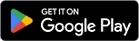
Instalace aplikace Logi Options+ v systému Windows a Mac
Stáhněte aplikaci Logi Options+ a objevte všechny funkce klávesnice Keys-To-Go 2 a přizpůsobte si zkratky na míru svým specifickým potřebám.
Aplikace Logi Options+ je kompatibilní se systémy Windows a Mac.
Přizpůsobení klávesnice Keys-To-Go 2 pomocí aplikace Logitech Options+:
- Stáhněte a nainstalujte aplikaci Logitech Options+.
- Na obrazovce se zobrazí okno instalačního programu. Klikněte na Nainstalovat Options+.
- Po instalaci aplikace Logitech Options+ se otevře okno a zobrazí se obrázek klávesnice Keys-To-Go 2. Klikněte na obrázek.
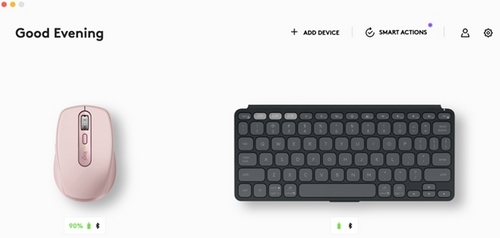
- Spustí se seznamovací proces, který vám ukáže různé funkce klávesnice Keys-To-Go 2 a postup, jak klávesnici přizpůsobit.
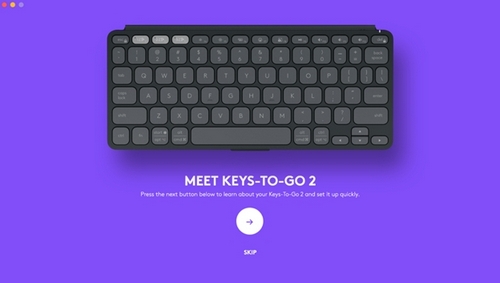
- Po dokončení seznamování můžete začít s přizpůsobením. Učiníte tak kliknutím na klávesu nebo tlačítko, které chcete přizpůsobit.
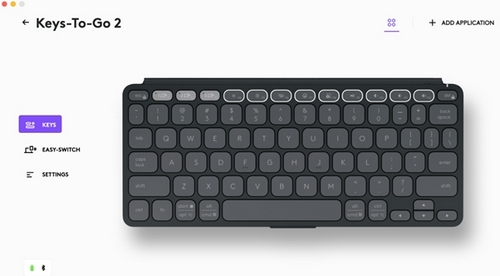
- V části Akce vpravo klikněte na funkci, kterou chcete pro klávesu nastavit.
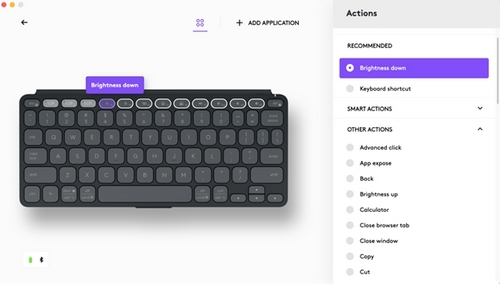
Důležitá poznámka: Nástroj pro aktualizaci firmwaru již není společností Logitech podporován ani udržován. Důrazně doporučujeme pro vaše podporovaná zařízení Logitech použít aplikaci Logi Options+. Jsme tu, abychom vám při tomto přechodu pomohli.
Důležitá poznámka: Aplikace Logitech Preference Manager již není společností Logitech podporována ani udržována. Důrazně doporučujeme pro vaše podporovaná zařízení Logitech použít aplikaci Logi Options+. Jsme tu, abychom vám při tomto přechodu pomohli.
Důležitá poznámka: Aplikace Logitech Control Center již není společností Logitech podporována ani udržována. Důrazně doporučujeme pro vaše podporovaná zařízení Logitech použít aplikaci Logi Options+. Jsme tu, abychom vám při tomto přechodu pomohli.
Důležitá poznámka: Nástroj Logitech Connection Utility již není společností Logitech podporován ani udržován. Důrazně doporučujeme pro vaše podporovaná zařízení Logitech použít aplikaci Logi Options+. Jsme tu, abychom vám při tomto přechodu pomohli.
Důležitá poznámka: Software Unifying již není společností Logitech podporován ani udržován. Důrazně doporučujeme pro vaše podporovaná zařízení Logitech použít aplikaci Logi Options+. Jsme tu, abychom vám při tomto přechodu pomohli.
Důležitá poznámka: Software SetPoint již není společností Logitech podporován ani udržován. Důrazně doporučujeme pro vaše podporovaná zařízení Logitech použít aplikaci Logi Options+. Jsme tu, abychom vám při tomto přechodu pomohli.
Časté otázky
V této sekci nejsou dostupné žádné produkty
